Vizualizarea turului creat pe izi.TRAVEL pentru iOS (iPhone)
Pentru a vizualiza turul creat, deschideți ghidul audio mobil (izi.TRAVEL) de pe smartphone.

Dacă ghidul audio nu a fost instalat în prealabil, descărcați și instalați cea mai recentă versiune izi.TRAVEL.
În mod predefinit, accesul la ghidul audio pe care l-ați creat este protejat de un cod de acces. Prin urmare, primul pas este să introduceți acest cod în izi.TRAVEL.
Introduceți codul de acces
Accesați secțiunea “Profile” (“Profil”) 1 și selectați “Preferences” (“Preferințe”) 2. Introduceți codul de acces 3 de pe tastatura virtuală și apăsați pe “Enter”.

Now the tour you have created will be available in the izi.TRAVEL app.
Testați elementele turului
Reveniți la secțiunea “Explore” (“Explorați”) 4. Pentru a găsi turul, derulați lista sau introduceți numele turului în câmpul “Search audio guides” (Căutați în ghidul audio”) 5. Selectați turul din lista rezultatelor afișate 6.
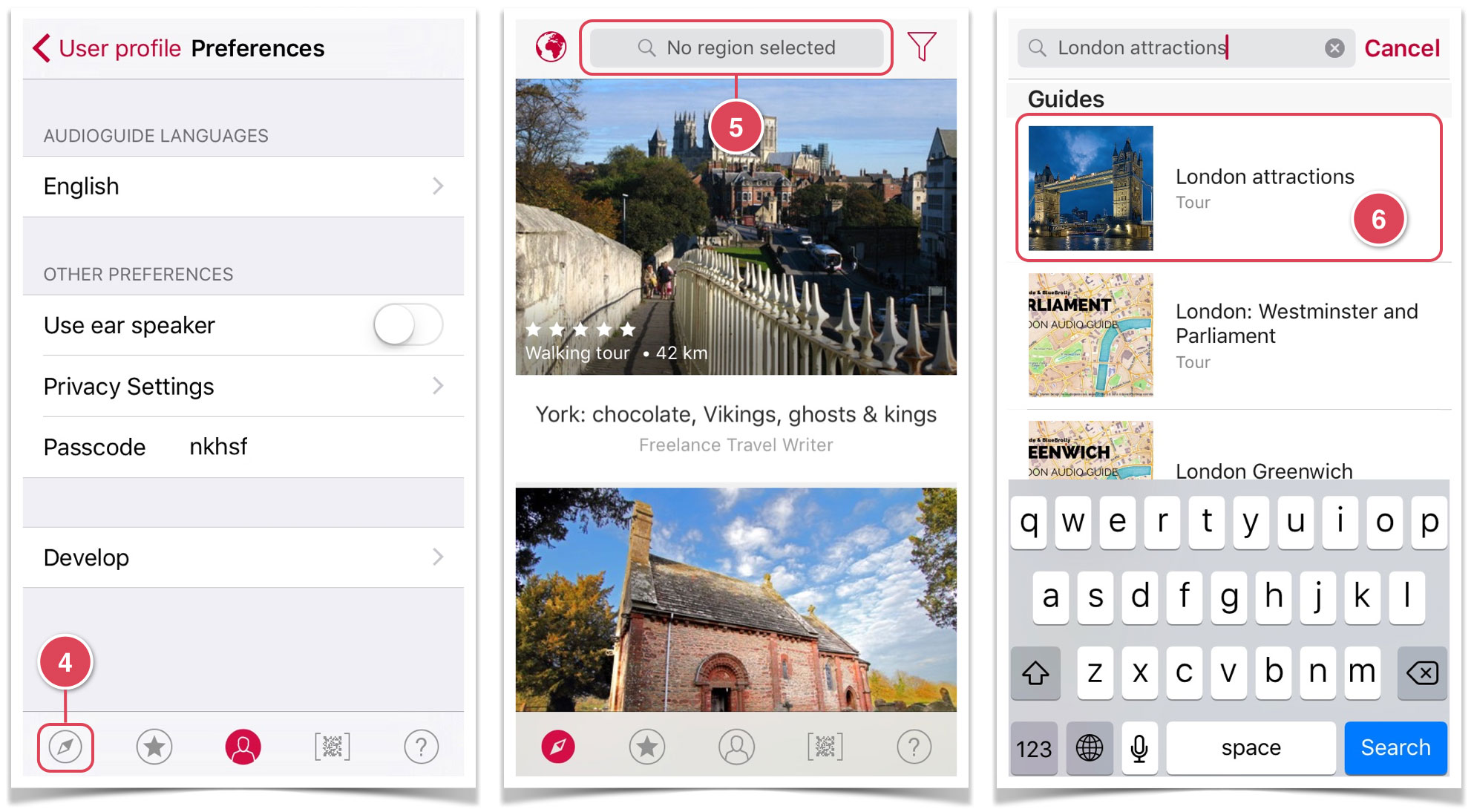
Se va deschide pagina turului, care conține imaginea, numele și descrierea acestuia (vedeți imaginea de mai jos). Dacă apăsați pe butonul “download” (“descărcați”) 7 puteți descărca turul pe telefonul dvs. mobil astfel încât să nu depindeți de o conexiune mobilă la internet atunci când sunteți pe drum. În momentul când descărcarea a fost finalizată, pictograma “Download” (“Descărcați”) își va schimba culoarea.
Apăsați pe “Sights” (“Obiective”) 8. Se va deschide o fereastră cu prima atracție turistică a turului. Apăsați “play” (“redare”) 9 și ascultați prezentarea pe care ați încărcat-o atunci când ați creat turul.
.

Pentru a vizualiza descrierea atracției turistice, apăsați butonul 10 și selectați “Read description” (“Citiți descrierea”) 11.

Închideți pagina descrierii și apăsați butonul 12. Se va deschide o listă cu toate atracțiile turistice ale turului. Verificați dacă totul este în concordanță cu turul creat.

Reveniți la fereastra principală a turului și apăsați pe “Start” 13.
Se va deschide harta turului. Pe hartă veți vedea punctele de interes create de dvs. și traseul turului. Pentru a vedea zonele de declanșare ale atracțiilor turistice, apăsați butonul 14.
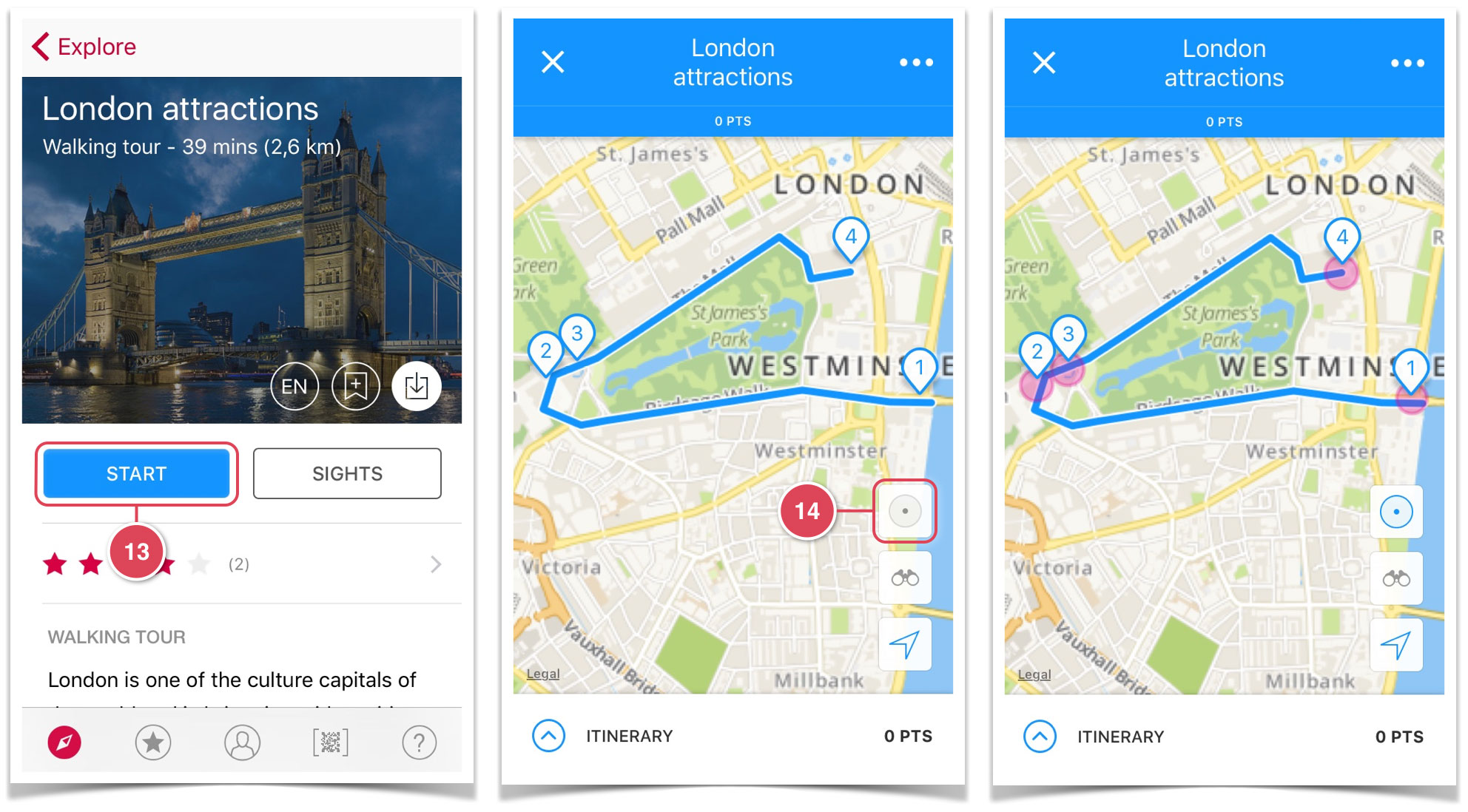
Important: Dacă ați efectuat modificări, iar acestea nu sunt vizibile în OPAS, trebuie să ștergeți datele vechi. Pentru aceasta, accesați “Profile” (“Profil”), selectați “Settings” (“Setări”), deschideți secțiunea “Development” (“Dezvoltare”) și apăsați pe “Delete all packets and temp files” (“Ștergeți toate pachetele și fișierele temporare”).
Testarea unui tur
Următorul pas constă în testarea turului. Utilizați ghidul audio pentru a parcurge traseul turului și a-l testa în condiții reale.
Înainte de a începe, asigurați-vă că ați descărcat relatările audio de navigare și relatările atracțiilor turistice. Dacă nu ați făcut acest lucru nu veți putea testa ghidul audio.
Verificați funcționarea zonelor de declanșare
Măriți harta pentru a putea observa cu ușurință deplasarea pe hartă și îndreptați-vă spre prima atracție turistică 1. De îndată ce intrați în zona de declanșare a unei atracții, va începe automat redarea prezentării audio aferente (cu condiția ca aceasta să fi fost încărcată în prealabil). În același timp, pictograma atracției turistice își va schimba culoarea în roșu și va afișa un simbol cu 3 linii verticale 3 în locul numărului inițial. De asemenea, în panoul de navigare va apărea o pictogramă reprezentând un set de căști 4. Atunci când prezentarea audio ia sfarșit, veți observa o bifă în pictograma atracției turistice 5, iar pictograma din panoul de navigare va dispărea.

Parcurgeți în acest mod tot traseul turului. Notați-vă orice anomalii – de exemplu, prezentările pornesc prea devreme sau prea târziu. Efectuați ajustările necesare (modificați dimensiunea zonelor de declanșare sau locul lor pe hartă) și parcurgeți din nou turul.
Dacă turul corespunde descrierii, înseamnă că ați făcut totul corect. Acum, puteți începe să creați un tur real.
